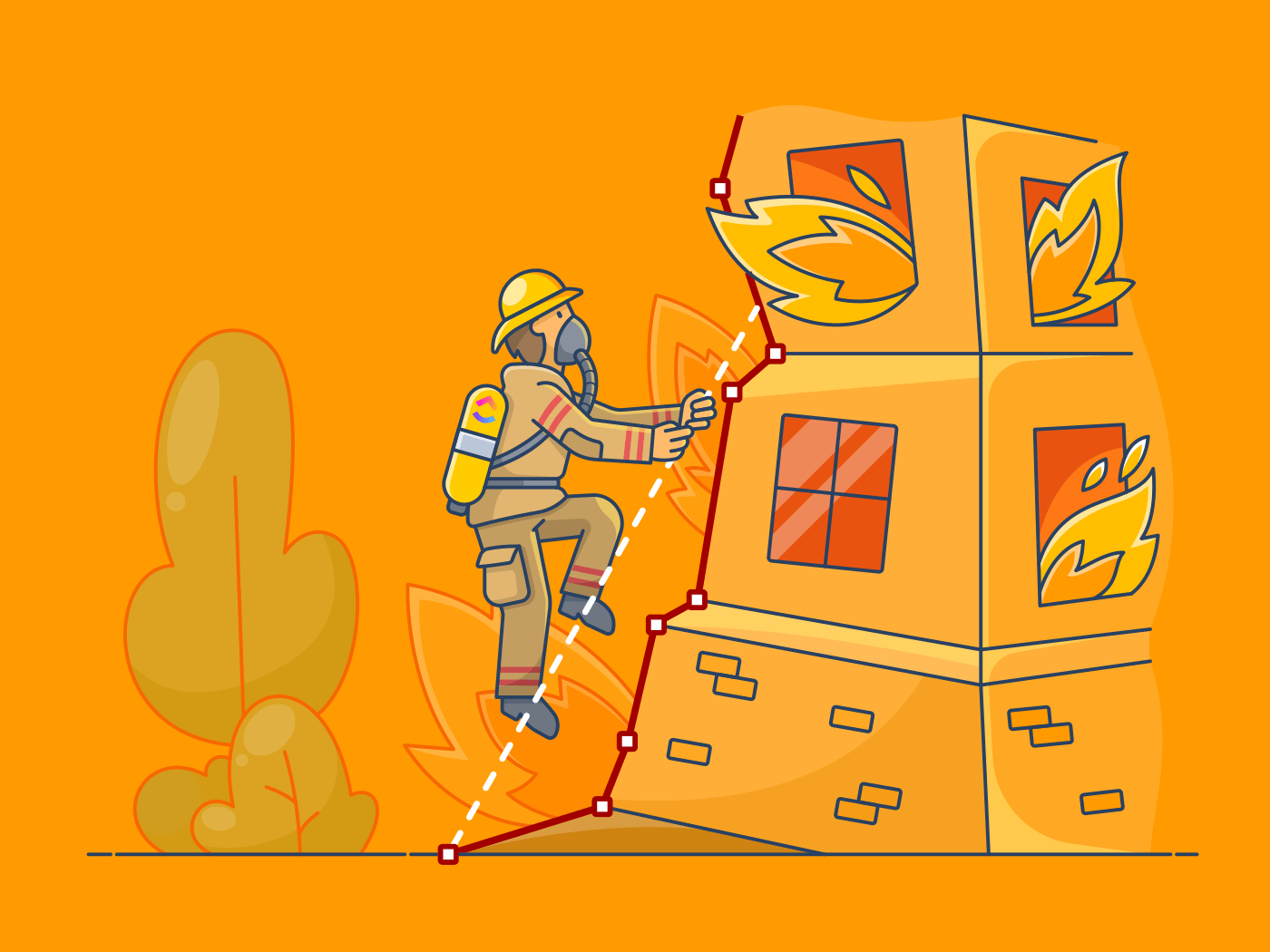번업 차트에 대해 알아보고 사용 방법을 이해하고 싶으신가요?
번업 차트는 가장 간단한 도구 중 하나이며 프로젝트의 진행 상황을 확인할 수 있습니다 를 클릭하고 달성한 성과를 평가하세요.
이 글에서는 차트를 효과적으로 사용하는 데 도움이 되도록 번업 차트에 대해 알아야 할 모든 것을 다룹니다.
시작해 보겠습니다.
번업 차트란 무엇인가요?
번업 차트란 시각적 표현 를 통해 프로젝트의 진행 상황을 강조할 수 있습니다:
- 완료된 작업
- 및 전체 프로젝트 작업.
애자일 프로젝트 관리자가 전체 프로젝트 작업 대비 완료된 작업을 추적할 수 있는 쉬운 방법입니다 일의 범위 . 이를 통해 일이 플랜대로 진행되고 있는지 여부를 쉽게 예측할 수 있습니다.
번업 차트는 어떻게 읽나요?
다음은 좋은 번업 차트의 예시입니다:
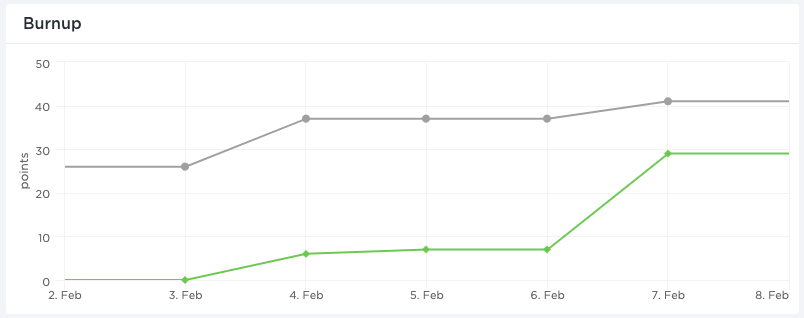
자세히 살펴보겠습니다. 번 업 차트가 표시됩니다:
- 세로축(Y축)에 표시된 일의 양(스토리 포인트)
- 가로축(x축)에 표시된 총 프로젝트 시간(스프린트)
번업 차트에는 두 축 외에도 두 개의 선이 있습니다:
- 녹색 선은 완료된 작업 선이며 팀이 지금까지 완료한 일을 나타냅니다
- 회색 선은 총 작업 선이며 해야 할 총 작업(프로젝트의 범위)을 나타냅니다
이 두 줄을 자세히 살펴보세요:
A. 완료된 작업 라인
이 라인은 팀이 지금까지 완료한 일을 강조 표시합니다. 이를 사용하여 프로젝트를 완료하는 데 얼마나 남았는지 확인할 수 있습니다. 작업 완료 라인이 전체 작업 라인과 만나면 프로젝트가 완료됨을 기억하세요.
또한 각 스프린트(반복) 동안 팀이 완료한 일의 양을 차트로 표시하는 데 사용할 수도 있습니다. 이는 팀의 생산성이 가장 높았던 시기를 쉽게 파악할 수 있는 방법입니다.
완료한 작업 라인은 팀이 이미 얼마나 많은 일을 성취했는지 보여줌으로써 팀원들에게 동기를 부여하는 좋은 방법이기도 합니다. 반복을 완료하기 위해 얼마나 많은 노력을 기울여야 하는지 보여줄 수 있는 간단한 방법입니다!
B. 총 작업 라인
번업 차트의 이 선은 프로젝트의 전체 작업 범위(총 프로젝트 백로그)를 나타냅니다.
클라이언트가 진행 도중에 백로그 항목을 추가할 수 있으므로 이 선은 다음과 같은 이유로 증가할 수 있습니다 범위 크립 . 예를 들어, 앞서 강조 표시한 번업 차트에서 다섯 번째 반복 중에 총 작업 라인이 위로 이동했습니다. 이는 해당 단계에서 클라이언트가 일부 백로그 항목을 추가했기 때문일 수 있습니다.
하지만 드문 경우지만 클라이언트가 백로그 항목을 줄이면 총 작업 라인이 내려갈 수도 있습니다 제품의 백로그 항목을 줄이면 또는 스프린트 백로그.
(이런 일이 일어날 거라고 기대하지 마세요!)_
차트 번업과 번다운은 어떻게 다른가요?
번업 및 번다운 차트 는 모두 애자일 프로젝트 관리 프로세스 와는 다른 개념입니다.
- 번업 차트는 총 작업량 대비 완료한 일을 강조 표시합니다프로젝트 범위 번다운 차트는 프로젝트에 남은 일의 양을 강조 표시하는 반면, 번업 차트는 프로젝트에 남은 일의 양을 강조 표시합니다.
- 번업 차트에는 작업 완료됨 라인과 프로젝트 범위 라인이 포함됩니다. 번다운 차트에는 이상적인 남은 작업 라인과 실제 남은 작업 라인이 포함됩니다.
차이는 있지만 번업 차트와 번다운 차트는 모두 애자일 프로젝트 관리 프로세스의 핵심입니다.
_번다운 차트에서 이상적인 작업 잔여일과 실제 작업 잔여일이란 무엇인가요?
이상적인 작업 잔여 선은 프로젝트가 계획 대로 진행되었을 때 얼마나 많은 작업이 남았는지를 강조합니다
실제 작업 남은 선은 남은 작업의 실제 양을 강조 표시합니다. 이 두 선을 비교하면 일정이 얼마나 앞당겨졌는지 또는 뒤처졌는지 추정할 수 있습니다.
번업 차트는 어떤 용도로 사용되나요?
- 번업 차트는 달성한 작업량을 추적하고 프로젝트의 범위 증가를 확인할 수 있는 좋은 방법입니다
- 번다운 차트 는 프로젝트에 설정한 총 시간 대비 남은 일의 양을 파악하는 데 사용됩니다
번다운 차트보다 번업 차트 사용의 주요 이점
번다운 차트에는 두 가지 주요 문제가 있습니다:
1. 번다운 차트는 정확한 프로젝트 플랜에 크게 의존합니다
이상적인 일의 남은 선은 계획한 것을 기반으로 하므로, 이를 올바르게 파악하는 것이 필수적입니다.
릴리스에 소요되는 시간을 과소평가했다면, 릴리스 번다운 차트는 프로젝트 팀을 계속 일정에 뒤처지게 만들 것입니다. 반대로 릴리스 플랜에 소요되는 시간을 과대평가했다면 계속 일정을 앞당기게 될 것입니다!
번업 차트의 이점*
번업 차트에는 계획된 예상 시간이 없으므로 이러한 문제에 직면하지 않습니다. 프로젝트를 진행하면서 진행 상황을 정확하게 추적하기만 하면 됩니다.
2. 번다운 차트는 제품 백로그를 추적하지 못합니다
이것은 대부분의 릴리스 번다운 차트의 또 다른 주요 문제입니다.
릴리스 번다운 차트는 추가된 스토리 포인트(완료된 작업)만 반영합니다. 이 기간 동안 제품 백로그에 항목이 추가된 경우 범위 변경을 모니터링할 수 없습니다.
따라서 릴리스 번다운 진행 상황을 파악하기 어려울 수 있습니다:
- 차트에 스토리 포인트(작업 완료됨)가 추가되어 전적으로 진행 중
- 제품 백로그 항목의 실제 해결 진행으로 인한 경우
릴리스 번다운 차트가 실제 백로그 완료와 상관 관계가 없을 수 있으므로 스프린트 진행 상황을 부정확하게 추정할 수 있습니다.
이렇게 하면 일을 완료하고 있지만 프로젝트의 범위가 계속 늘어남에 따라 목표에 더 가까워지지 않을 수 있습니다!
차트 작성의 이점*
번업 차트에는 범위 변경을 위한 라인이 포함되어 있어, 범위 크리프가 발생하더라도 정확한 진행 상황을 예측할 수 있습니다. 따라서 번업 차트가 부정확한 백로그 데이터를 강조하는 것을 방지할 수 있습니다!
하지만 번업 차트와 번다운 차트의 용도가 다르므로 _애자일 방법론을 채택하려면 두 가지를 모두 사용해야 합니다!
번업 차트가 애자일 프로젝트 관리에 어떻게 도움이 되는가?
번업 차트는 애자일 프로젝트에서 필수적인 부분입니다.
방법은 다음과 같습니다:
A. 각 스프린트에서 달성한 성과를 추적합니다
번업 차트를 사용하면 스프린트가 어떻게 진행되고 있는지 매우 쉽게 추적할 수 있습니다. 스프린트 전체에 진행 상황이 표시되므로, 가장 많이 진행된 부분과 속도가 느려진 부분을 확인할 수 있습니다.
이 기능은 다음과 같은 경우에도 매우 유용합니다 스크럼 팀 .
어떻게?
스크럼 마스터는 매일 회의 중에 번업을 검토하여 무엇이 잘못되었는지 확인하고 스크럼 팀과 함께 해결책을 마련할 수 있습니다!
B. 프로젝트 범위 모니터링하기
다른 차트와 달리 번업 차트는 프로젝트 범위도 모니터링합니다. 이를 통해 프로젝트 진행 상황을 모니터링할 때 맥락을 파악할 수 있습니다.
예를 들어, 프로젝트가 예상보다 오래 걸리는 경우 범위 라인을 살펴보고 범위 변경이 있었는지 확인하세요. 그러면 아무 문제가 없는 것처럼 보이더라도 예정보다 늦어지는 이유가 설명될 수 있습니다.
작업 범위를 이해하면 고객과 다른 이해관계자에게 지연을 정당화할 때 매우 큰 도움이 될 수 있습니다. 클라이언트가 프로젝트가 얼마나 오래 걸리는지 우려하는 경우 제품 소유자는 계획된 프로젝트 경로에서 벗어난 부분을 강조하여 범위 증가를 설명할 수 있습니다.
애자일 프로젝트 관리를 위한 최고의 번업 차트 도구는 무엇인가요?
ClickUp은 다음을 위한 최고의 번업 차트 도구입니다 애자일 프로젝트 관리
- 프로젝트 진행 상황을 파악하는 데 도움이 되는 강력한 번업 차트를 만들 수 있습니다.
다행히도, 애자일 방법론은 정확히 ClickUp 프로젝트 관리 도구 를 위해 만들어졌습니다! ClickUp의 주요 프로젝트 관리 기능을 간략히 소개합니다:
1. 차트 굽기
앞서 멘션했듯이 ClickUp은 프로젝트를 추적할 수 있는 번업 차트를 만들 수 있도록 도와줍니다.
다른 번업 차트와 달리 ClickUp의 차트는 읽고 이해하기 매우 쉽습니다! 따라서 클라이언트와 고객에게 완벽합니다.
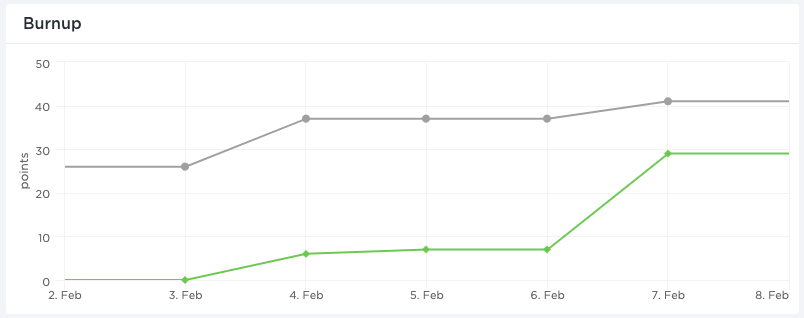
ClickUp의 번업 차트는 스프린트 위젯입니다 ClickUp의 대시보드 .
ClickUp의 번업 차트에서 총 할 일의 양(범위 선)은 회색이고 세로축은 다음을 나타냅니다 스프린트 포인트 (또는 스토리 포인트).
녹색 선은 시간이 지남에 따라 완료된 일을 나타냅니다(가로축에 표시됨).
모든 일을 완료하면 녹색 선이 회색 선과 교차하여 프로젝트가 완료됨을 알립니다.
프로젝트 또는 스프린트에 작업을 추가하면 완료됨을 나타내는 회색 선이 증가하여 총 작업량이 늘어나는 것을 볼 수 있습니다.
ClickUp에서 번업 차트를 만들려면 어떻게 하나요?
- 먼저 대시보드를 만들거나 봅니다
- 위젯 추가를 클릭합니다
- 스프린트 위젯을 선택하거나 번업 차트를 검색합니다.
- 번업 차트에 이름을 지정합니다(선택 사항이며 나중에 이름을 바꿀 수 있습니다!)
- 번업 차트의 데이터와 옵션을 선택합니다
- 위젯 추가 🎉를 클릭합니다
하지만 번업 차트가 ClickUp의 전부는 아닙니다
In ClickUp의 대시보드 에서 프로젝트에 대한 다른 데이터를 한 곳에서 모두 볼 수 있습니다.
위젯은 각 대시보드의 구성 블록이며 인사이트를 얻는 데 도움이 됩니다:
- 스프린트
- 문서
- 테이블
- 대화
- 그리고 더 많은 것!
맞춤형 설정도 가능합니다:
- 각 위젯의 데이터 데이터 소스: 스프린트 목록 또는 사용자 지정 필드의 데이터 등
- 기간: 롤링 30일 기간 또는 고정 범위 등
- 작업량 유형: 스토리 포인트에 기반한 스프린트 용량 등
결론
번업 차트는 애자일 프로젝트의 진행 상황을 추적하는 데 가장 유용한 방법 중 하나입니다. 적절한 프로젝트 관리 도구 없이는 애자일 소프트웨어 개발을 관리할 수 없으므로, 번업 차트를 사용해 보세요 지금 ClickUp을 다운로드해 보세요 프로젝트를 원활하게 진행하기 위해 번업, 번다운, 스프린트를 관리하는 데 필요한 모든 것을 갖추고 있습니다.